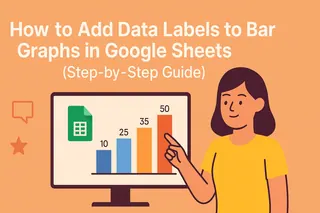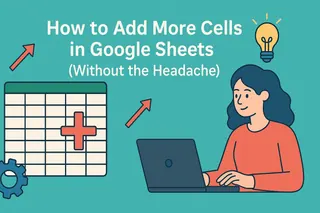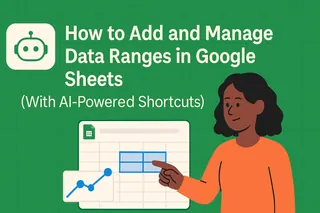Google Sheets es increíble para convertir hojas de cálculo aburridas en gráficos llamativos. Pero si tu eje X se ve desordenado o falta, tu historia de datos pierde impacto. Vamos a solucionarlo.
Por qué tu eje X importa más de lo que crees
El eje X es como la base de tu gráfico: le da significado a todas esas barras y líneas. Ya sea que estés rastreando:
- Ventas mensuales
- Resultados de encuestas
- Cronogramas de proyectos
Un eje X claro ayuda a tu audiencia a "entenderlo" de un vistazo.
Creando tu primer gráfico (es más fácil de lo que piensas)
- Ingresa tus datos – Mantenlo simple (ej. meses en la Columna A, ventas en la Columna B)
- Resalta las celdas – Haz clic y arrastra sobre tu rango de datos
- Insertar > Gráfico – Google Sheets sugerirá un tipo de gráfico
- Elige tu estilo – Columnas, líneas o barras funcionan mejor para la mayoría de datos en el eje X
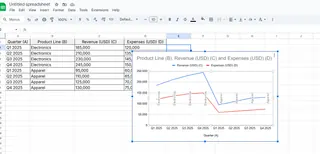
Consejo profesional: Excelmatic puede automatizar todo este proceso con IA – solo sube tus datos y describe lo que necesitas.
Personalizando tu eje X como un mago de los datos
¿Tu gráfico se ve raro? Así lo arreglas:
- Haz clic en tu gráfico para abrir el Editor de gráficos
- Cambia a la pestaña "Personalizar"
- Selecciona "Eje horizontal"
- Ajusta estas opciones:
- Fuente/tamaño de etiquetas – Haz el texto legible
- Rotación de etiquetas – Soluciona etiquetas amontonadas
- Tipo de escala – Cambia entre escalas lineales/logarítmicas
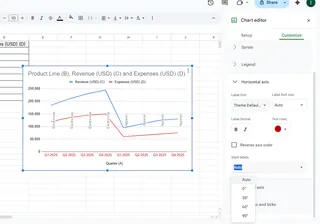
Dato curioso: Excelmatic optimiza automáticamente estos ajustes según tu tipo de datos – sin necesidad de retoques manuales.
Problemas comunes del eje X (y soluciones rápidas)
🔴 ¿Faltan etiquetas?
→ Verifica que tus datos incluyan encabezados
🔴 ¿Etiquetas superpuestas?
→ Rota el texto 45° en la pestaña Personalizar
🔴 ¿Fechas desordenadas?
→ Ordena primero tus datos de origen
Cuando las hojas de cálculo manuales no son suficientes
Aunque Google Sheets funciona, herramientas como Excelmatic van más allá al:
✅ Detectar automáticamente el mejor formato para el eje X
✅ Generar paneles interactivos desde datos en bruto
✅ Actualizar gráficos en tiempo real según cambios en los datos
La próxima vez que necesites:
- Presentar a ejecutivos
- Compartir informes con clientes
- Analizar tendencias en el tiempo
Considera cambiar de gráficos manuales a visualizaciones potenciadas por IA.
Es tu turno de brillar
Ahora tienes las habilidades para:
✔ Crear gráficos básicos
✔ Solucionar problemas del eje X
✔ Hacer que los datos sean visualmente atractivos
Recuerda: Los grandes gráficos cuentan historias. Tu eje X prepara el escenario – haz que cuente.
PD: Si creas gráficos con frecuencia, prueba el creador de gráficos con IA de Excelmatic. Convierte 30 minutos de trabajo manual en 30 segundos de magia.